Como usar o Postman para testar a API do Ozeki SMS Gateway
Este tutorial demonstra como usar o Postman para testar as várias chamadas de API HTTP/JSON/REST oferecidas pelo Ozeki SMS Gateway. Seguindo os passos deste guia, você irá baixar a ferramenta de teste de API Postman, criar solicitações de API de exemplo, e enviar um SMS de teste usando o Postman. Você também verá a resposta retornada pelo Ozeki SMS Gateway para a solicitação da API.
O que é um SMS Gateway?Um SMS Gateway é um serviço que permite que computadores enviem e recebam transmissões de SMS (Short Message Service) para e de dispositivos com capacidade de SMS através de uma rede de telecomunicações. Os SMS Gateways podem facilitar a comunicação entre aplicações e redes móveis, permitindo mensagens automatizadas, de alto volume e muitas vezes bidirecionais.
O que é uma API?Uma API, ou Interface de Programação de Aplicações, é um conjunto de regras e protocolos para construir e interagir com aplicações de software. As APIs permitem que diferentes sistemas de software se comuniquem entre si, possibilitando que os desenvolvedores usem funções e procedimentos predefinidos para interagir com um sistema, aplicação ou serviço.
Como usar o Postman para testar a API do Ozeki SMS Gateway (Passos rápidos)Para usar o Postman para testar a API do Ozeki SMS Gateway
- Instale o Ozeki SMS Gateway
- Baixe a Plataforma de API Postman
- Abra o Ozeki SMS Gateway
- Instale um usuário HTTP no Ozeki SMS Gateway
- Inicie o Postman
- Crie uma conta no Postman
- Adicione uma nova solicitação no Postman
- Insira o URL da solicitação
- Clique em enviar
- Visualize a resposta recebida no Postman
- Verifique a aba de eventos no Ozeki SMS Gateway para ver a solicitação recebida
- Visualize a mensagem na pasta 'Enviadas' no Ozeki SMS Gateway
Este vídeo curto e fácil de entender, com 25 segundos de duração, mostrará em detalhes, como criar um usuário de API HTTP no Ozeki SMS Gateway. O vídeo começa com o Ozeki SMS Gateway já aberto. Ao completar os passos no vídeo, você terá criado um usuário HTTP. Este vídeo também dará uma ideia de como é fácil configurar o Ozeki SMS Gateway, e você verá que ele oferece um painel muito poderoso, que permite acessar a funcionalidade mais importante com um único clique.
Como adicionar um usuário/aplicação
Na Página Inicial do Ozeki, navegue até o painel 'Usuários e aplicações' localizado no lado direito da tela. Clique em 'Adicionar novo usuário/aplicação', destacado pela seta vermelha na imagem (Figura 1). Esta ação abrirá um menu onde você pode inserir os detalhes necessários para criar um novo usuário ou aplicação. Adicionar um usuário HTTP é crucial para testar a API do Ozeki SMS Gateway.
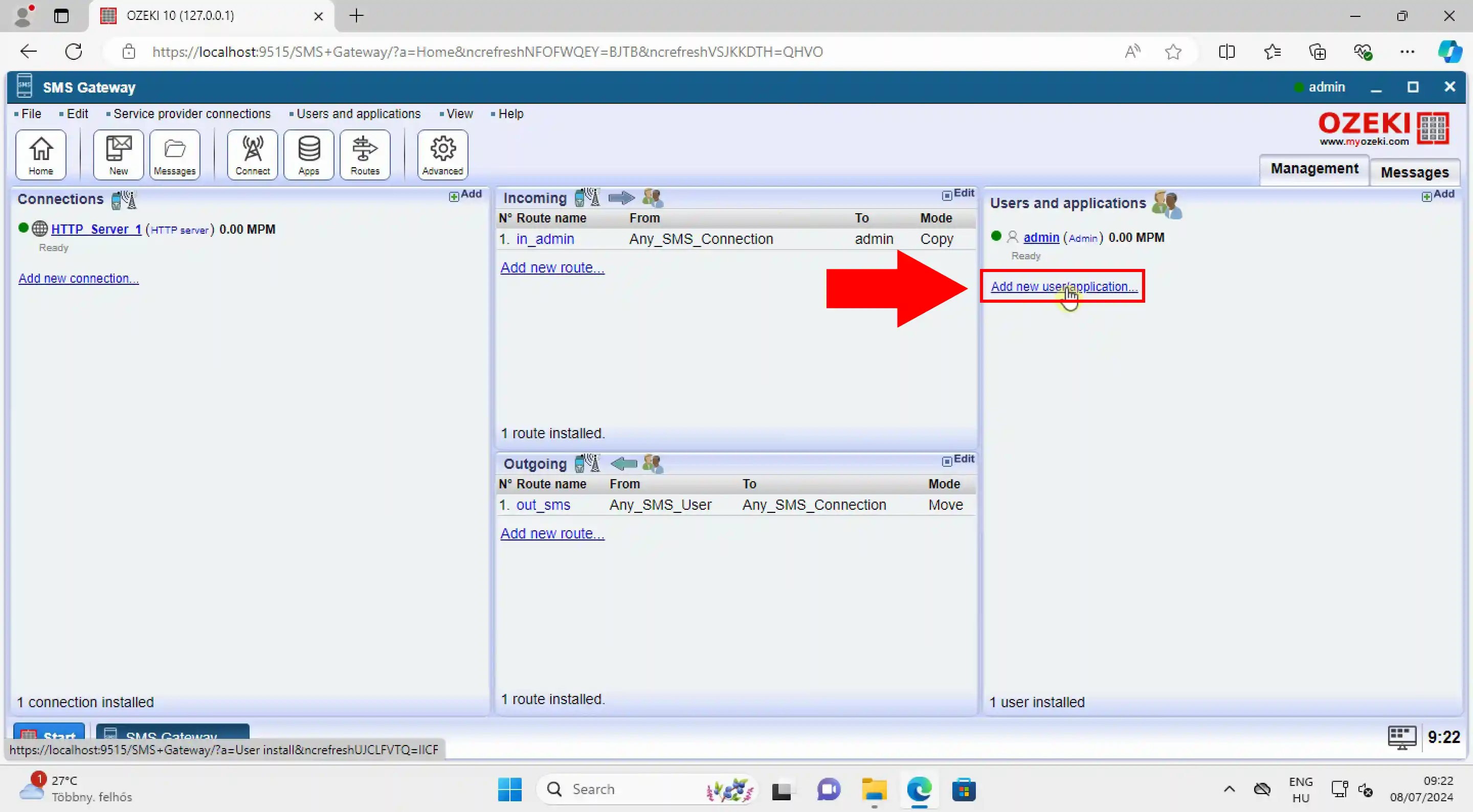
Você verá uma lista de tipos de usuários, procure pelo item de instalação 'Usuário HTTP' na lista de instalação de usuários de rede. Clique no link Instalar ao lado do item de instalação do usuário HTTP (Figura 2). Isso iniciará o processo de instalação da conta de usuário HTTP, permitindo que você envie mensagens para o seu sistema usando solicitações HTTP GET e HTTP POST.
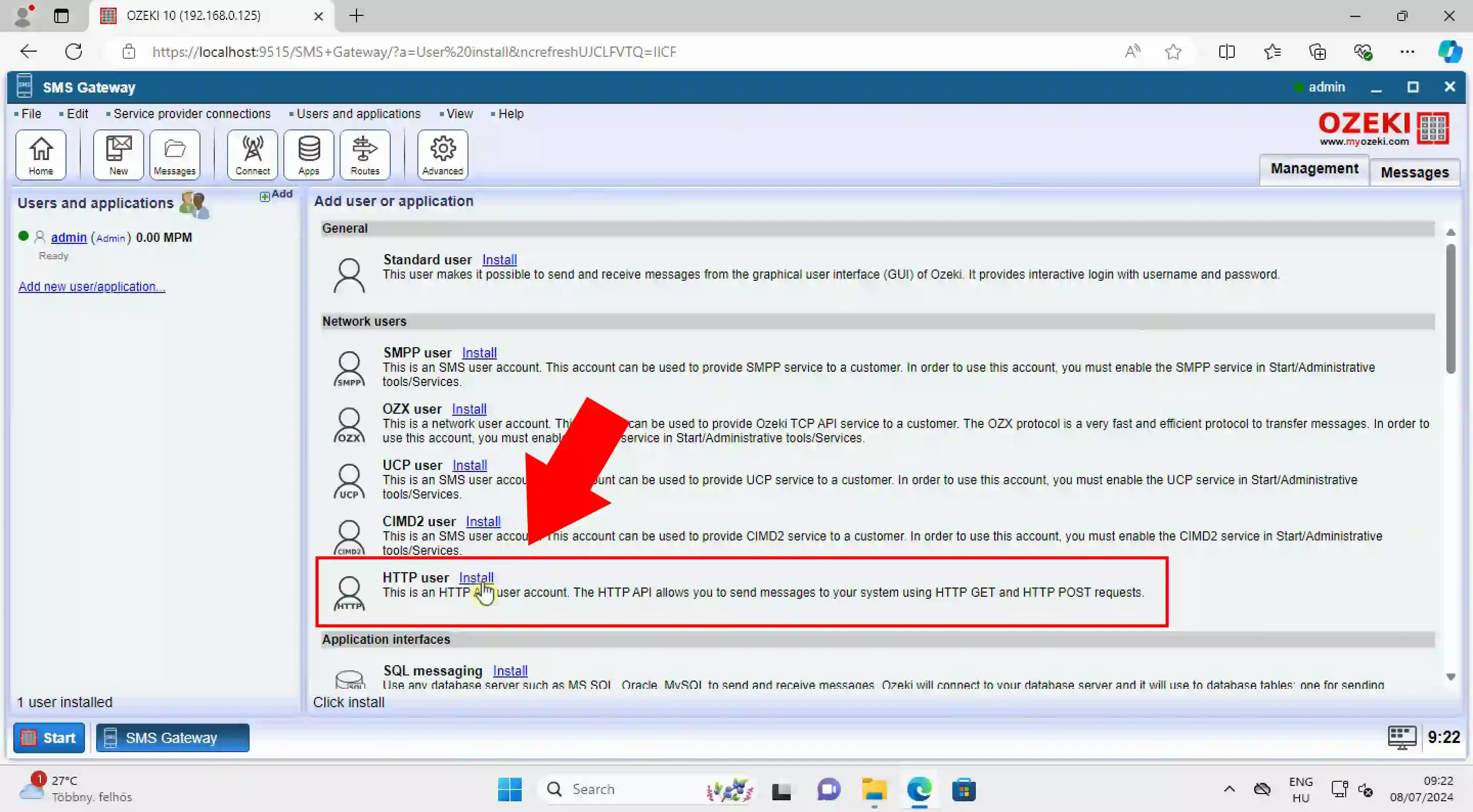
Em seguida, na aba 'Geral', insira o nome de usuário e a senha desejados para o novo usuário HTTP (Figura 3). Após confirmar que o nome de usuário e a senha estão corretos, clique no botão 'Ok' para prosseguir com a criação da conta de usuário. Esta ação finalizará a configuração e instalará o novo usuário HTTP no sistema.
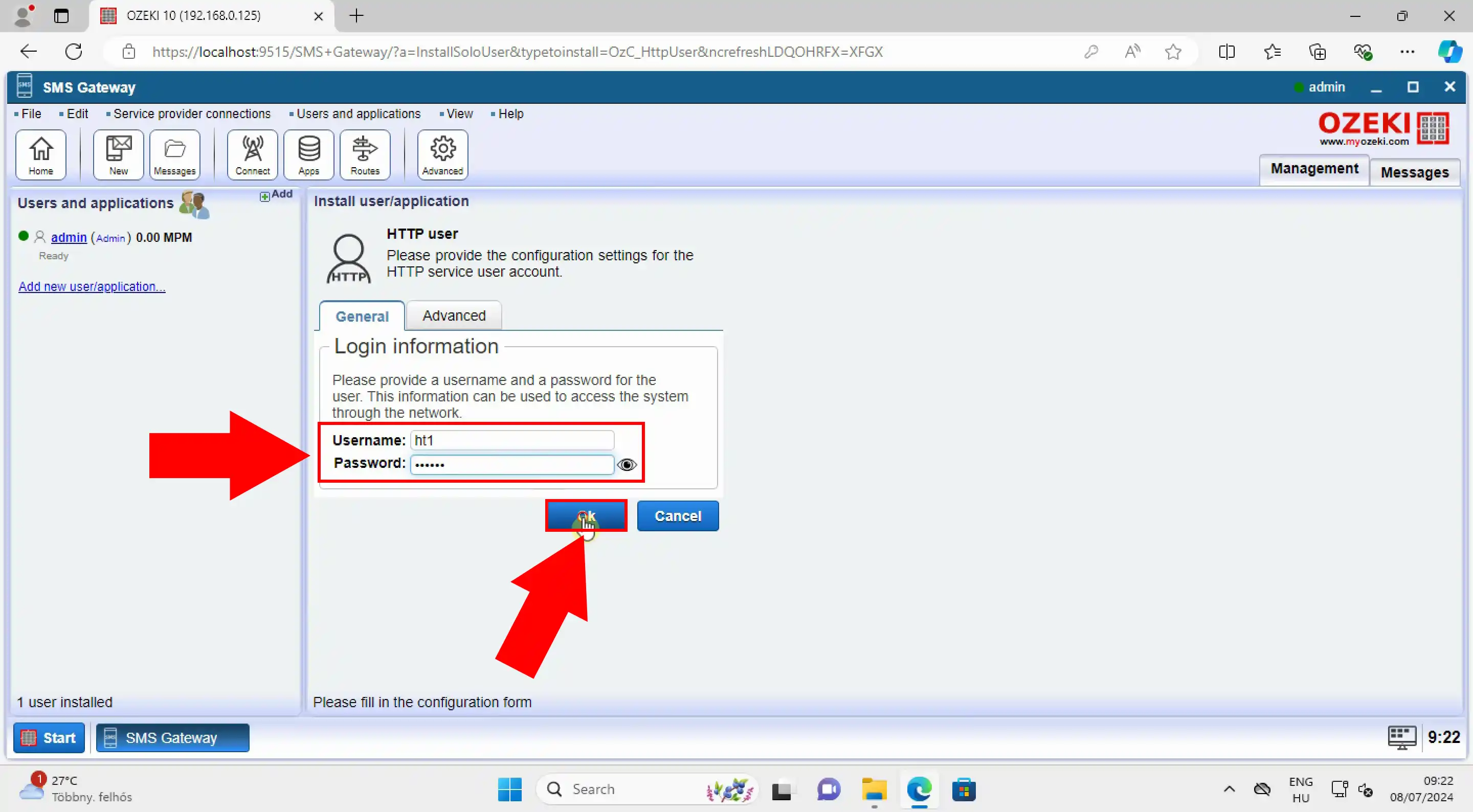
Depois de criar o usuário HTTP, você será redirecionado para a página de detalhes do usuário, onde pode visualizar várias informações sobre o usuário, como visto na Figura 4. Por exemplo, você pode verificar Eventos, testar com solicitações HTTP Post, alterar o nome de usuário e senha do usuário, ler a documentação e visualizar mensagens SMS recebidas e enviadas.
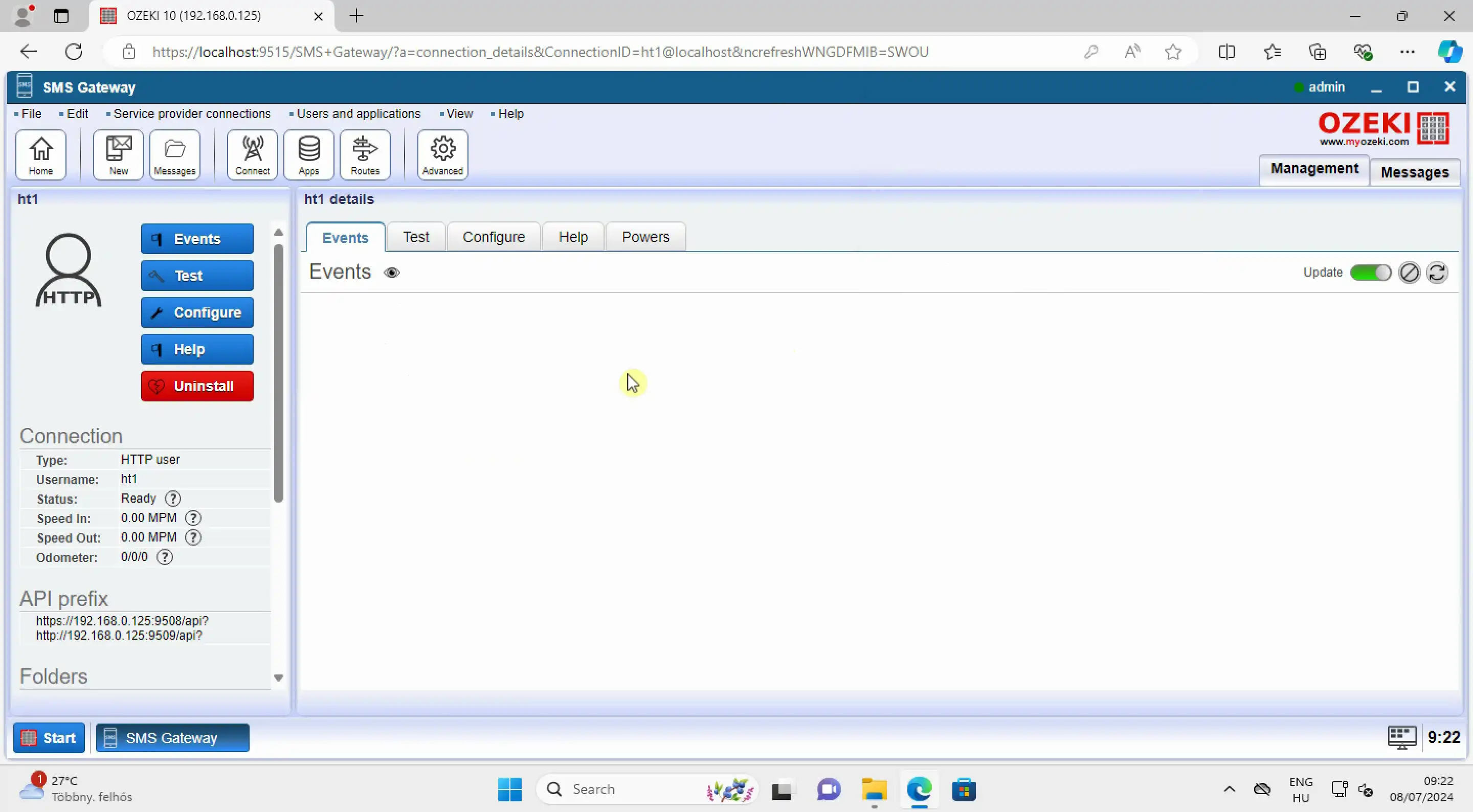
URL de download:
https://www.postman.com/downloads/
Como instalar o Postman e criar uma conta (Tutorial em vídeo)No seguinte tutorial em vídeo, apresentaremos os passos que você precisa seguir para instalar a Plataforma de API Postman, criar uma conta gratuita e navegar pelo painel principal. Fornecemos um guia passo a passo, para que não cause nenhum problema. O vídeo começa com o acesso ao site do Postman e leva você pelo processo de registro, garantindo que você tenha uma configuração do Postman totalmente funcional no final. Este vídeo dará uma ideia de como a Plataforma de API Postman é amigável, demonstrando sua instalação simples e configuração de conta.
Como baixar o instalador do Postman
Para começar a instalação do software Postman, abra seu navegador e insira o link de download na barra de URL. Assim que a página carregar, role para baixo para encontrar o instalador para Windows 64-bit no lado esquerdo. Clique no link para iniciar o download do instalador do software, conforme visto na Figura 5.
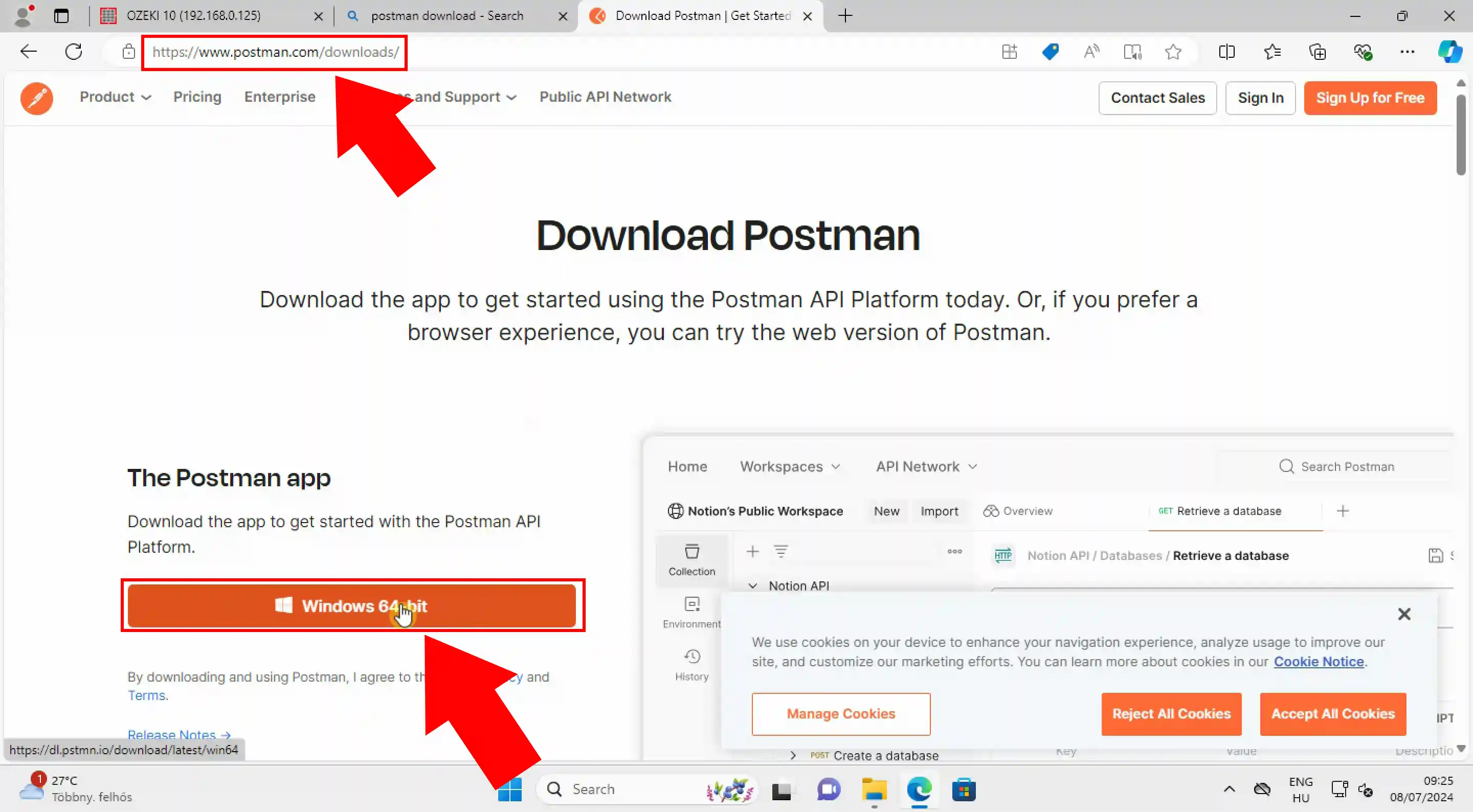
Como abrir o arquivo de instalação
Após o download ser concluído, localize a seção de downloads do seu navegador (geralmente uma pequena seta para baixo no canto superior direito), onde você encontrará o arquivo de instalação do Postman. Clique no botão 'Abrir arquivo' para iniciar a instalação da Plataforma de API Postman.
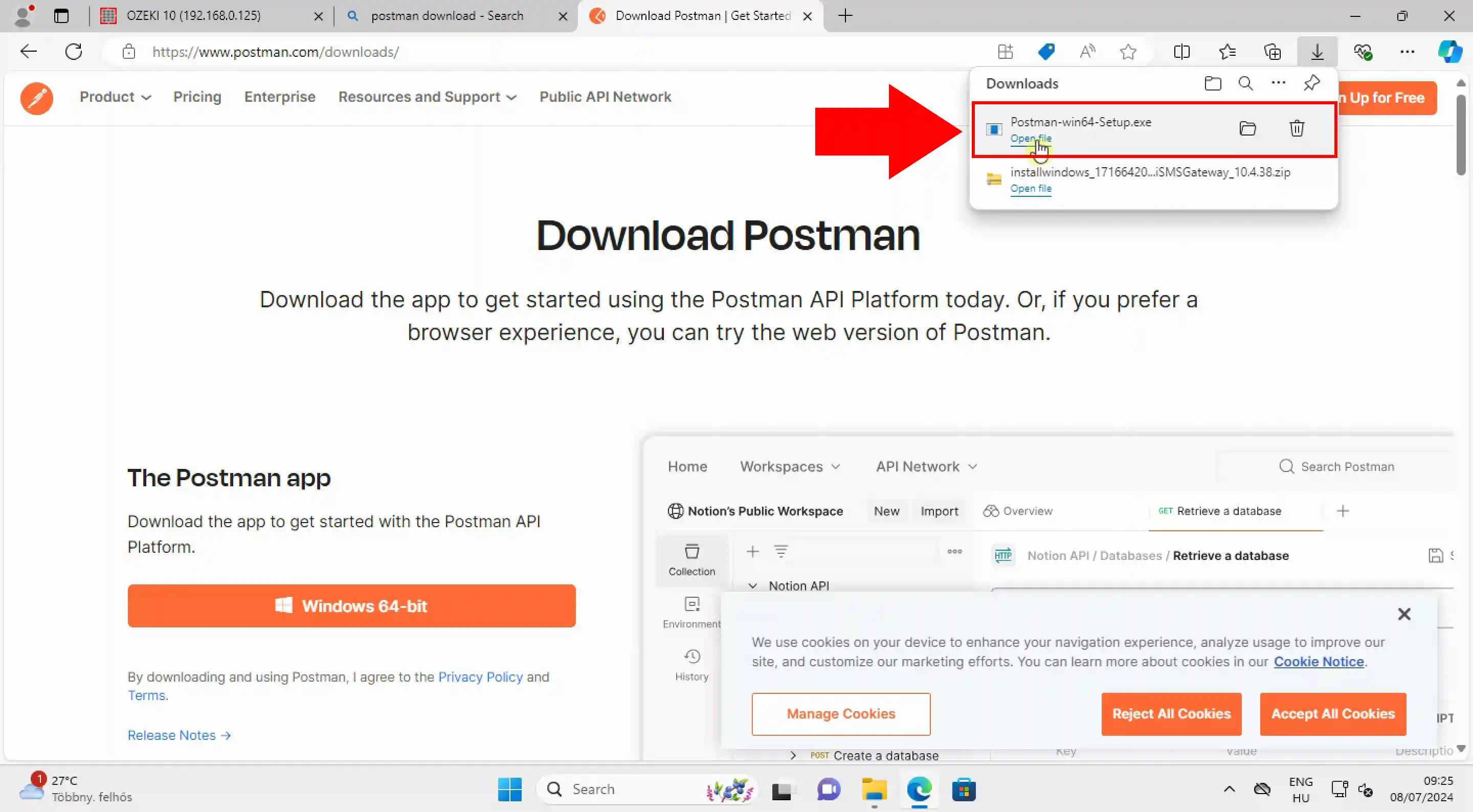
Instalando o Postman
O processo de instalação é totalmente automatizado assim que você abre o arquivo de instalação; tudo o que você precisa fazer é esperar ele terminar (Figura 7). Uma vez concluída a instalação, você precisará registrar uma conta no Postman, caso ainda não tenha uma. O Postman oferece uma interface amigável e recursos poderosos que facilitam o envio e recebimento de requisições HTTP, usadas para verificar a funcionalidade da sua configuração de gateway SMS.
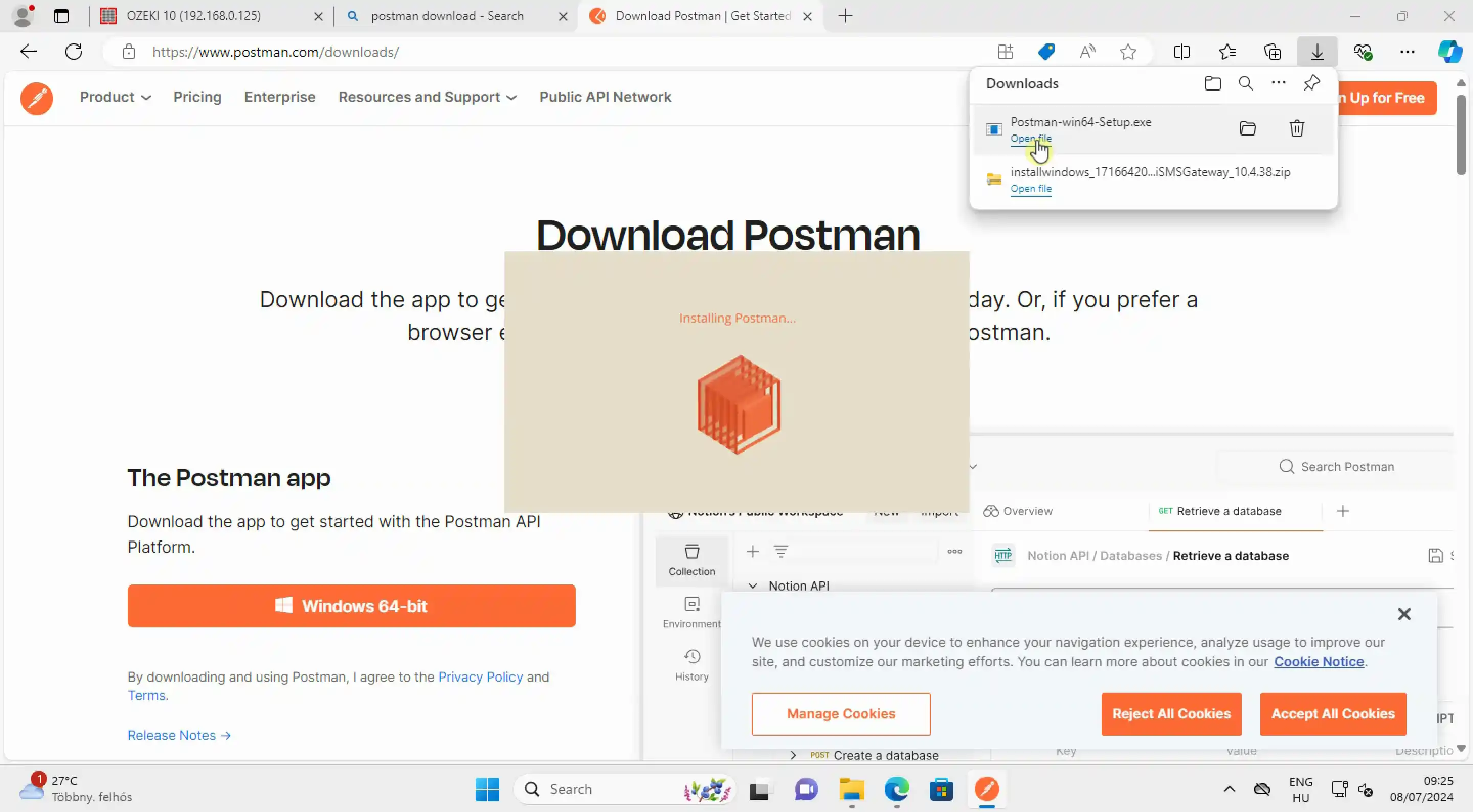
Como criar uma conta no Postman
O Postman solicitará que você crie uma conta gratuita, caso ainda não tenha uma. Para criar uma conta, insira seu e-mail de trabalho preferido no campo fornecido no lado direito e clique no botão 'Criar Conta Gratuita' (Figura 8). Isso redirecionará você para um navegador, onde você poderá finalizar o processo de registro. Ter uma conta no Postman é essencial para acessar todos os seus recursos e testar eficientemente suas APIs, incluindo o Ozeki SMS Gateway.
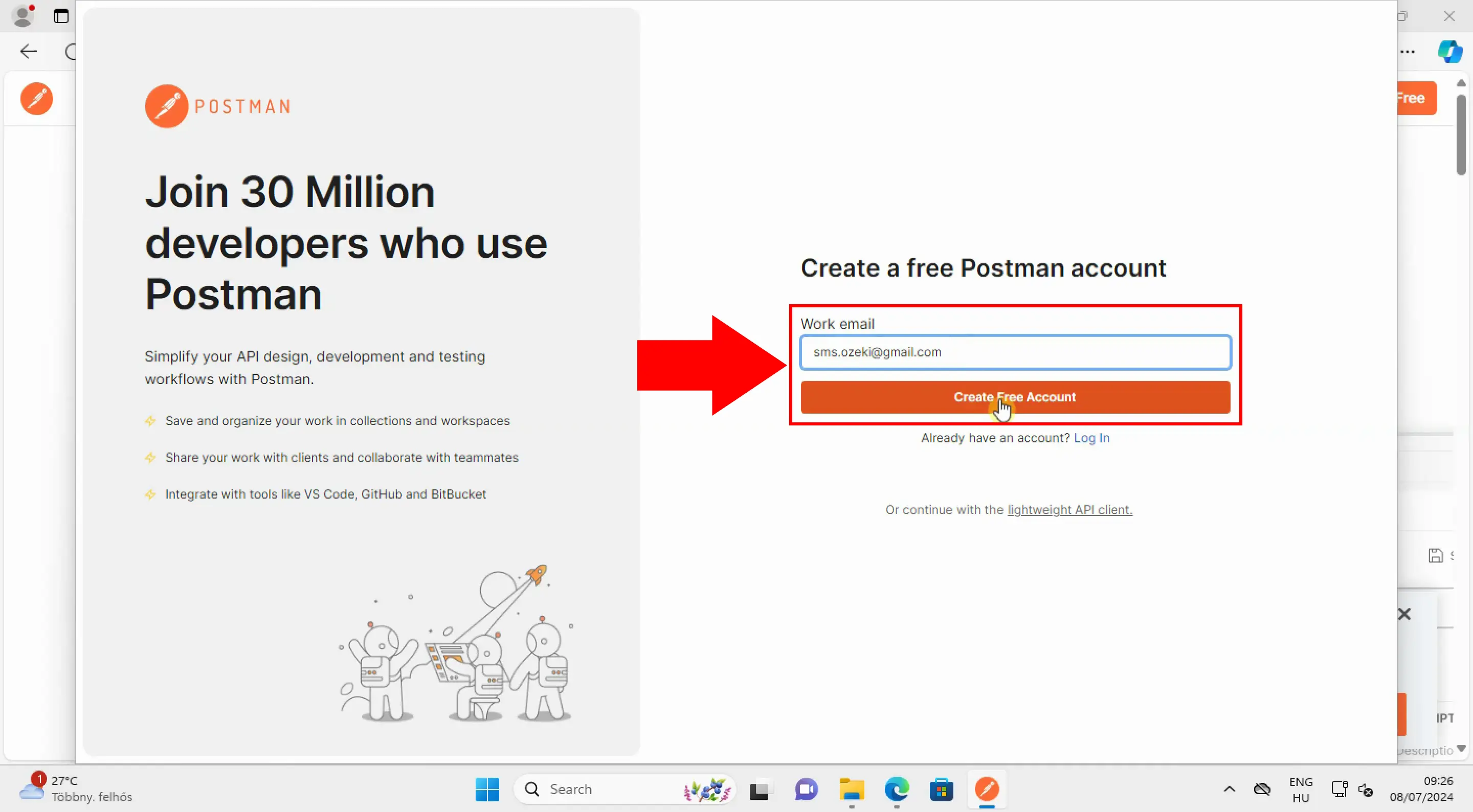
Fornecer nome de usuário e senha do Postman
Assim que a janela do navegador abrir, você verá campos no lado direito para 'Nome de usuário' e 'Senha'. Defina um nome de usuário e uma senha forte para sua conta. Insira informações memoráveis, mas seguras, nesses campos. Após preencher esses detalhes, clique no botão 'Criar Conta Gratuita' para finalizar o processo de registro (Figura 9).
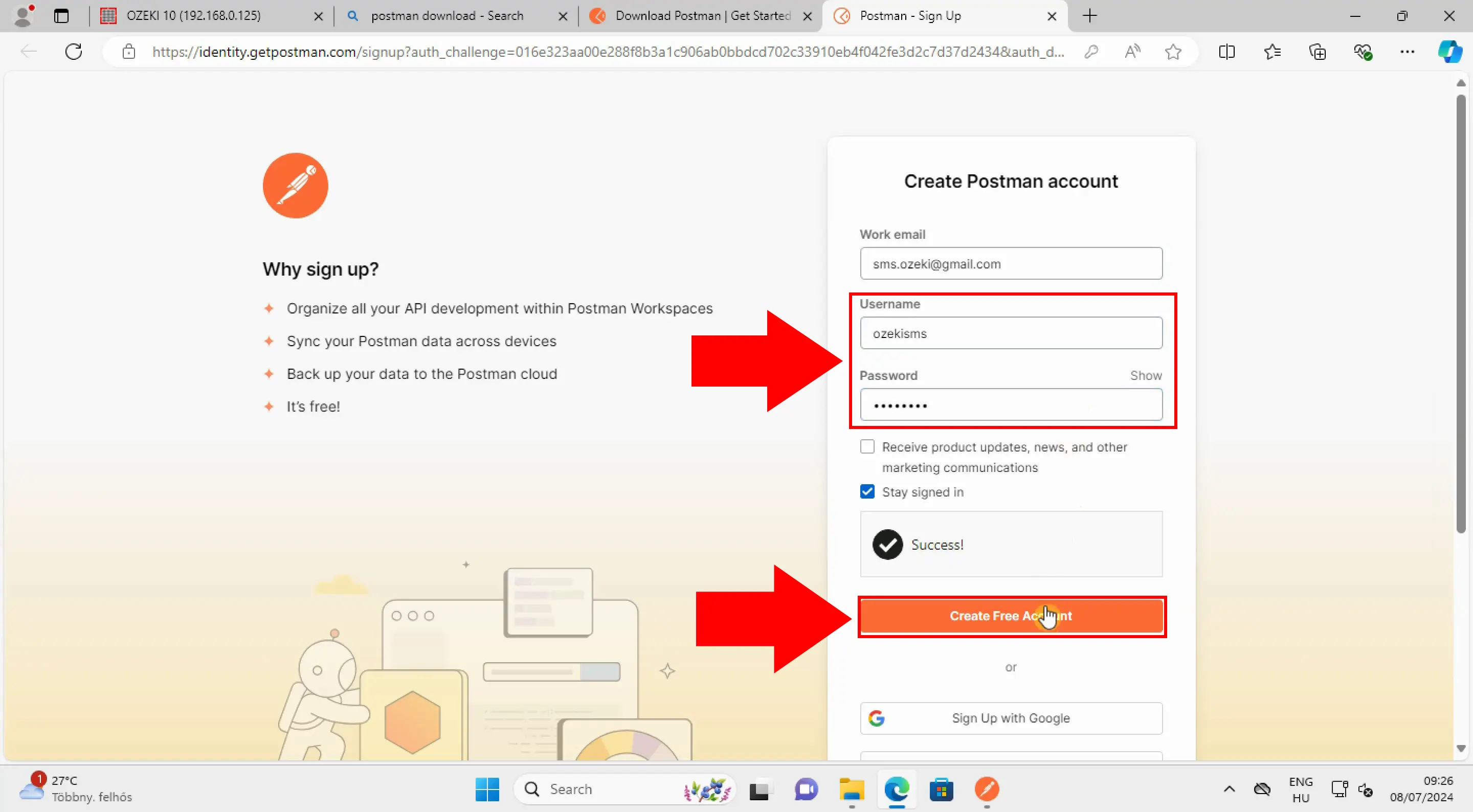
Fornecer seu nome e função
Na próxima etapa, você será redirecionado para uma página diferente, solicitando que você insira seu nome e função profissional. Preencha a caixa de texto 'Seu nome' com seu nome e selecione sua função no menu suspenso em 'Qual é a sua função?' (Figura 10). Após fornecer essas informações, localize e clique no botão 'Continuar' para prosseguir. Essa etapa ajuda o Postman a personalizar a experiência para melhor atender às suas necessidades e preferências, melhorando seu fluxo de trabalho de teste de API.
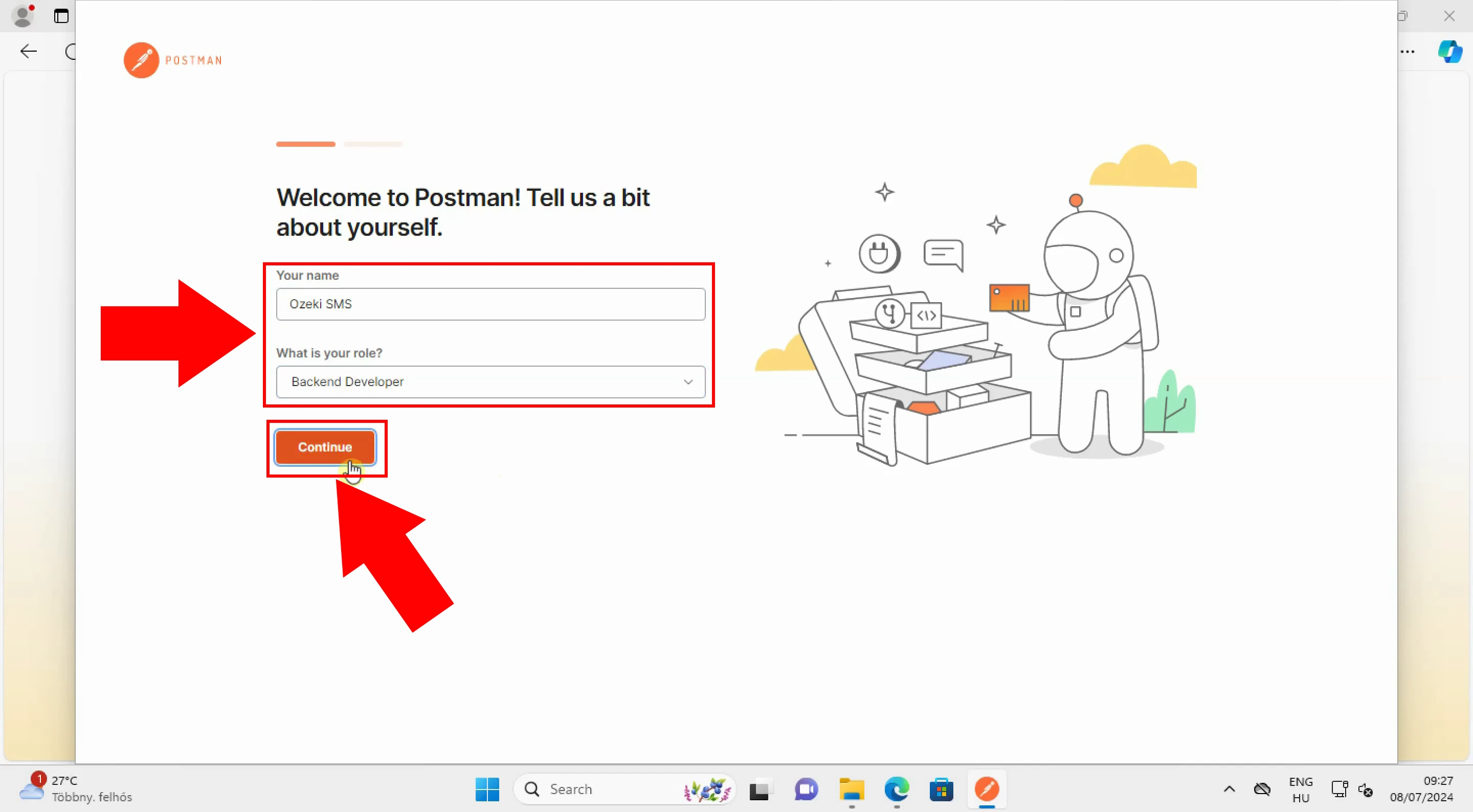
O Postman foi iniciado
Se você seguiu corretamente as etapas anteriores, o Postman finalmente será iniciado. O painel principal, como mostrado na Figura 11, irá recebê-lo. A partir daqui, você pode acessar seu espaço de trabalho pessoal e começar a testar sua API. Esta página principal fornece um hub central para todas as suas necessidades de desenvolvimento e teste de API, permitindo que você gerencie suas requisições, ambientes e muito mais com eficiência.
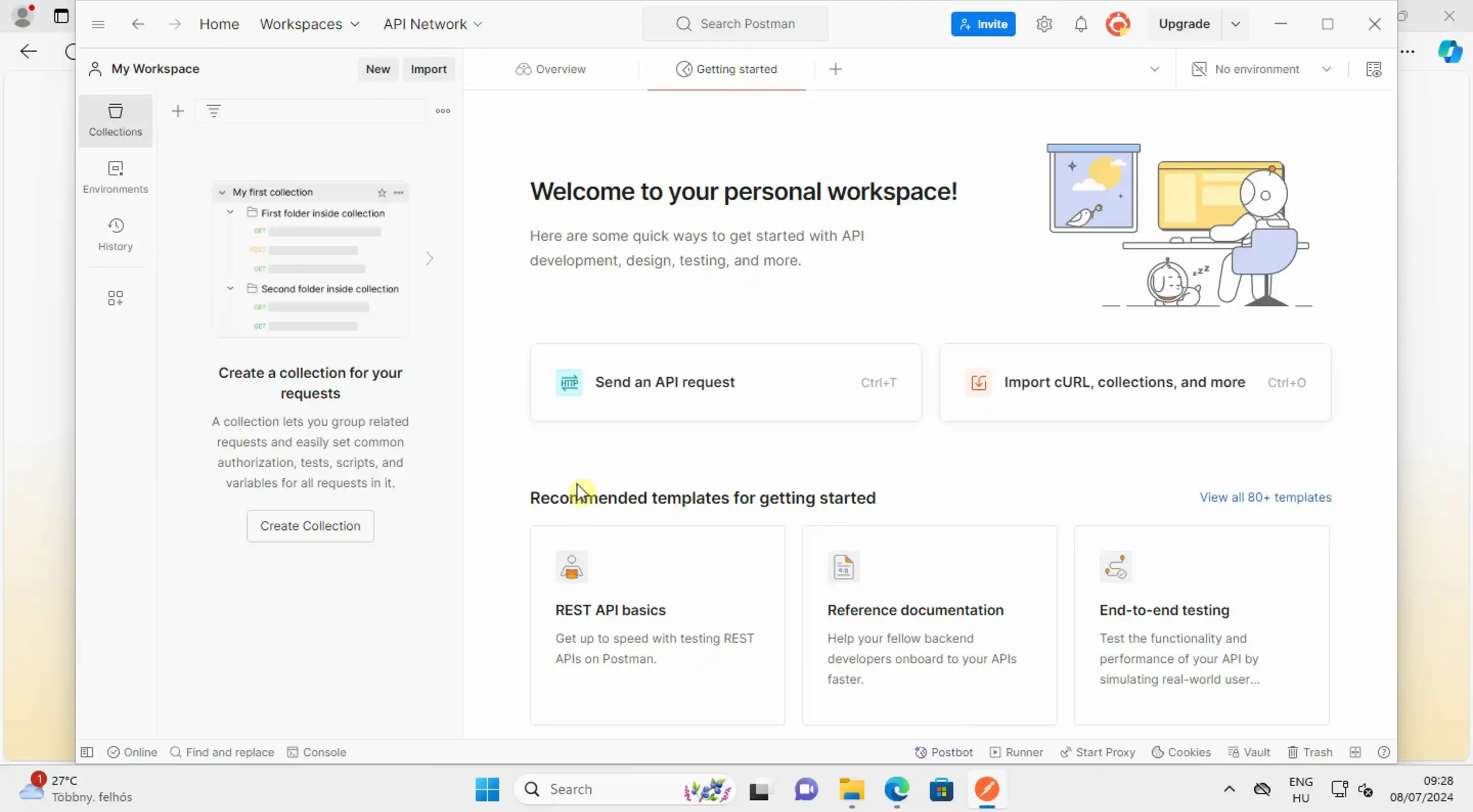
Passo 3 - Enviar uma requisição HTTP GET com o Postman para enviar um SMS
Como enviar uma requisição HTTP GET com o Postman para testar a API do Ozeki SMS Gateway (Tutorial em vídeo)
Este breve vídeo de 39 segundos demonstra como enviar uma requisição HTTP GET usando o Postman para testar a API do Ozeki SMS Gateway. A partir do painel principal do Postman, você aprenderá como adicionar uma nova requisição e enviá-la para seu usuário HTTP criado no Ozeki SMS Gateway. Você também descobrirá como verificar a mensagem recebida no Ozeki SMS Gateway e visualizar os detalhes da mensagem. Este vídeo rápido e claro garante que você possa testar suas requisições de API com facilidade e eficiência.
Como adicionar uma nova requisição
Para criar uma nova requisição, basta clicar no botão '+', conforme mostrado na Figura 12. Isso iniciará o processo de criação de uma nova requisição de API no Postman. A partir daqui, você poderá configurar os detalhes da requisição, como o método HTTP, URL, cabeçalhos e corpo, para testar eficazmente sua API do Ozeki SMS Gateway.
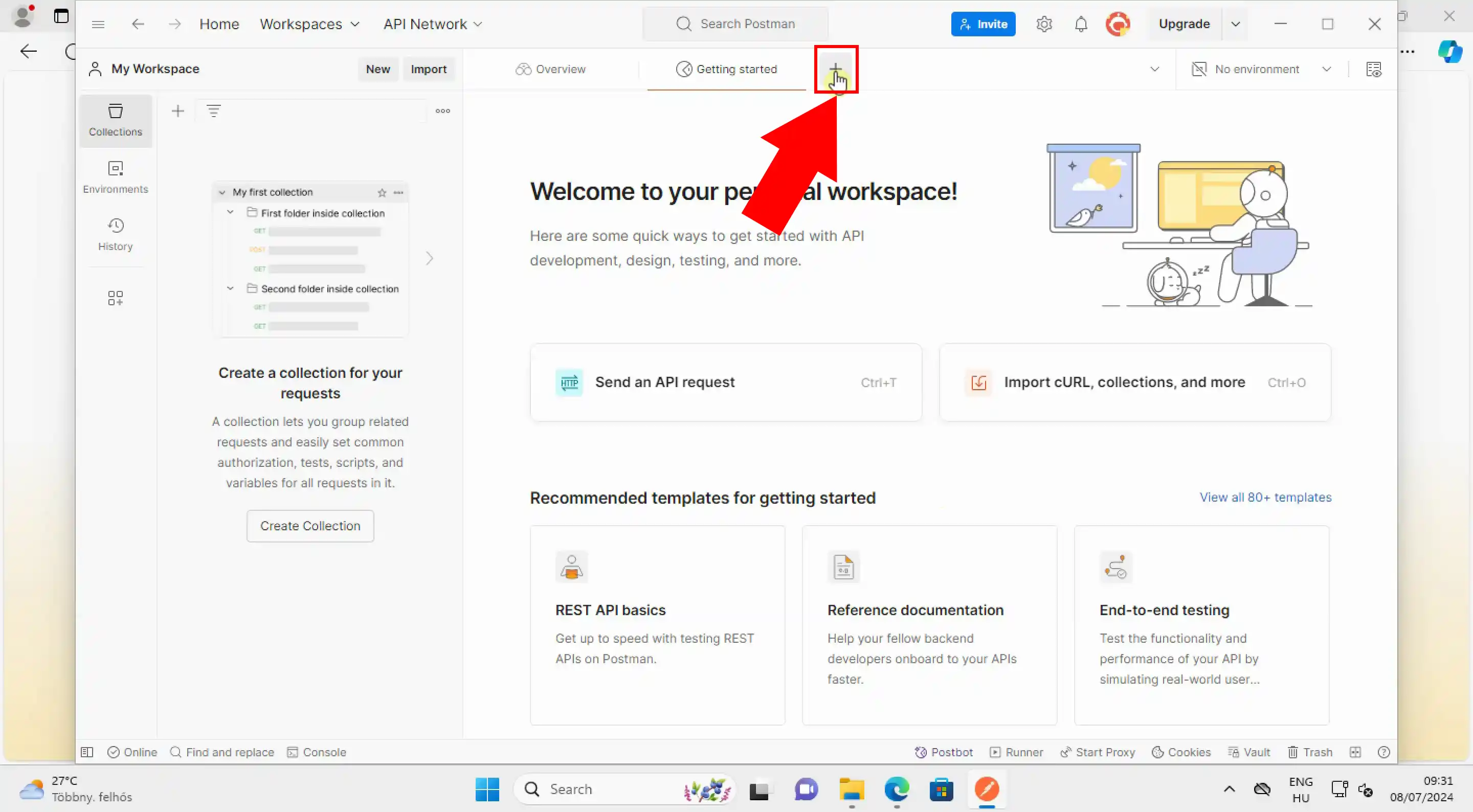
Inserir URL da requisição
Para realizar o teste, utilizaremos uma requisição HTTP GET. Comece localizando a caixa de texto de URL na interface do Postman, como ilustrado na Figura 13. Insira a URL da sua requisição nesta caixa de texto. Você pode encontrar um exemplo de requisição em 'Passo 4 - Exemplo de requisição' se rolar para baixo. Certifique-se de substituir o nome de usuário e senha na requisição pelo nome de usuário e senha que você definiu ao criar o usuário HTTP.
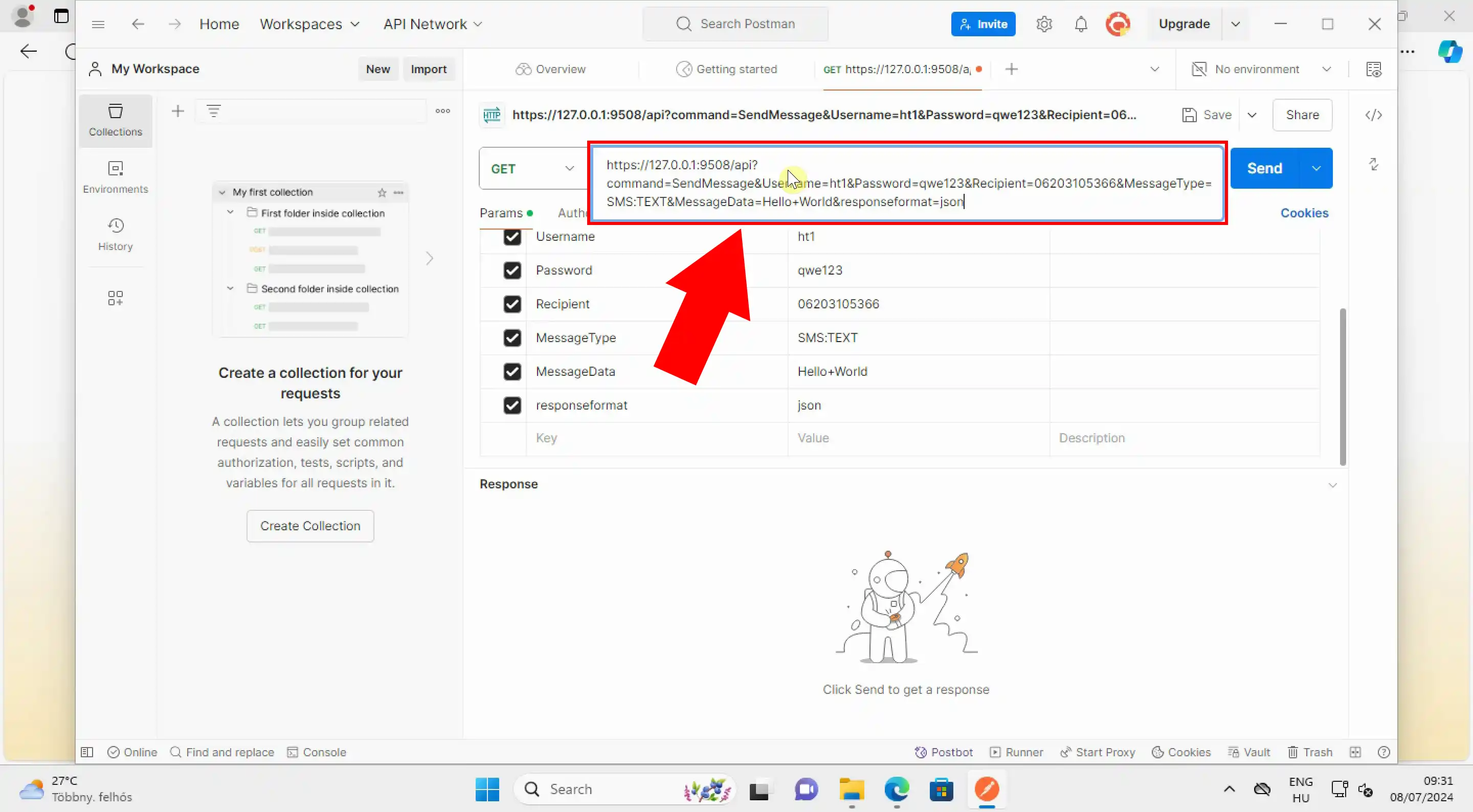
Uma vez que os passos anteriores foram executados corretamente, clique no botão azul Enviar localizado no canto superior direito da interface do Postman. (Figura 14) Esta ação enviará sua requisição HTTP GET para o Ozeki SMS Gateway, permitindo que você teste a funcionalidade da API e verifique se sua configuração está funcionando conforme o esperado.
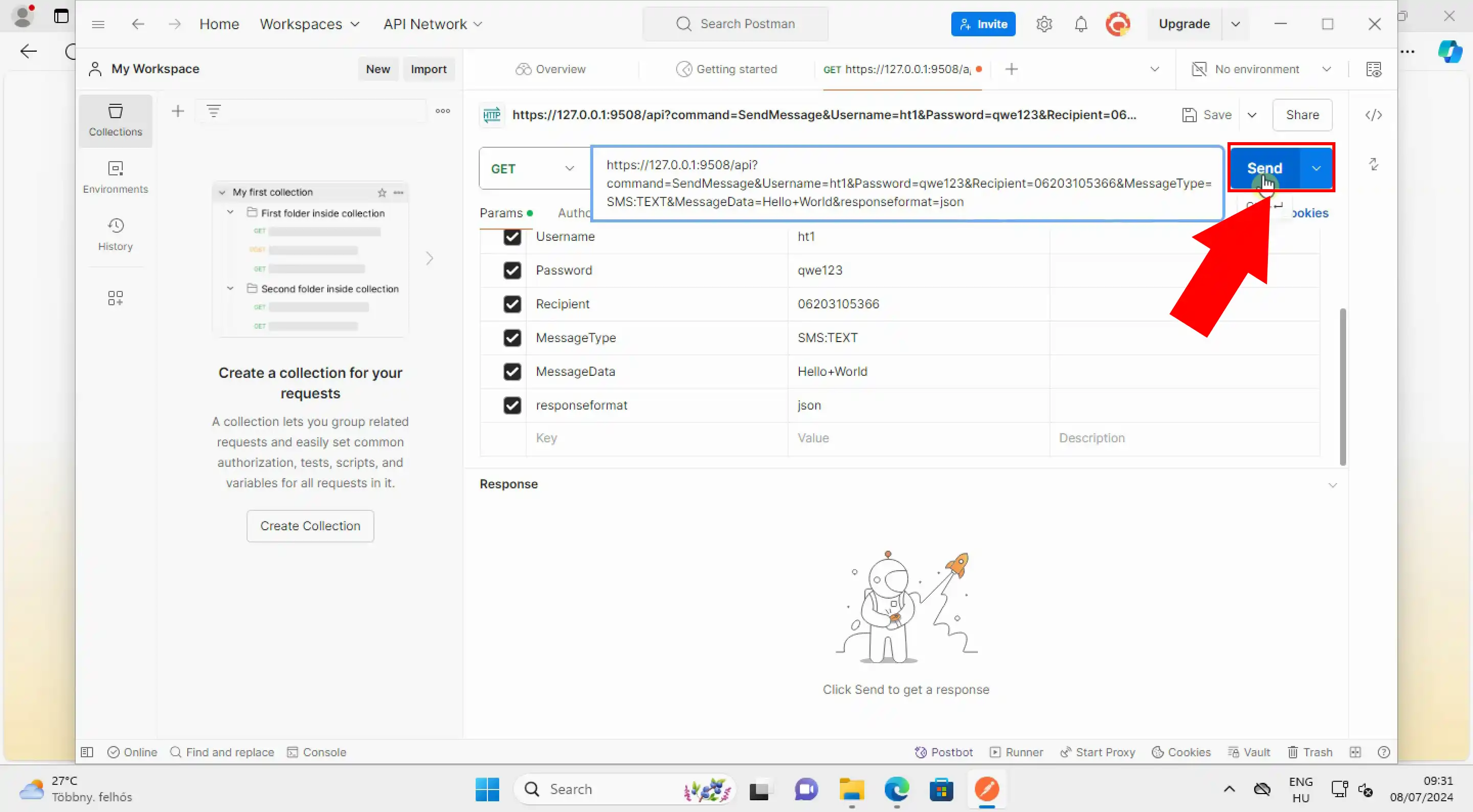
Se a requisição HTTP GET foi bem-sucedida, você receberá uma resposta que pode ser visualizada na parte inferior da interface do Postman. O sucesso da requisição é indicado por um código de status 0 e uma mensagem de status informando 'Mensagem aceita para entrega.' (Figura 15) Esta confirmação significa que a mensagem foi realmente enviada através do Ozeki SMS Gateway.
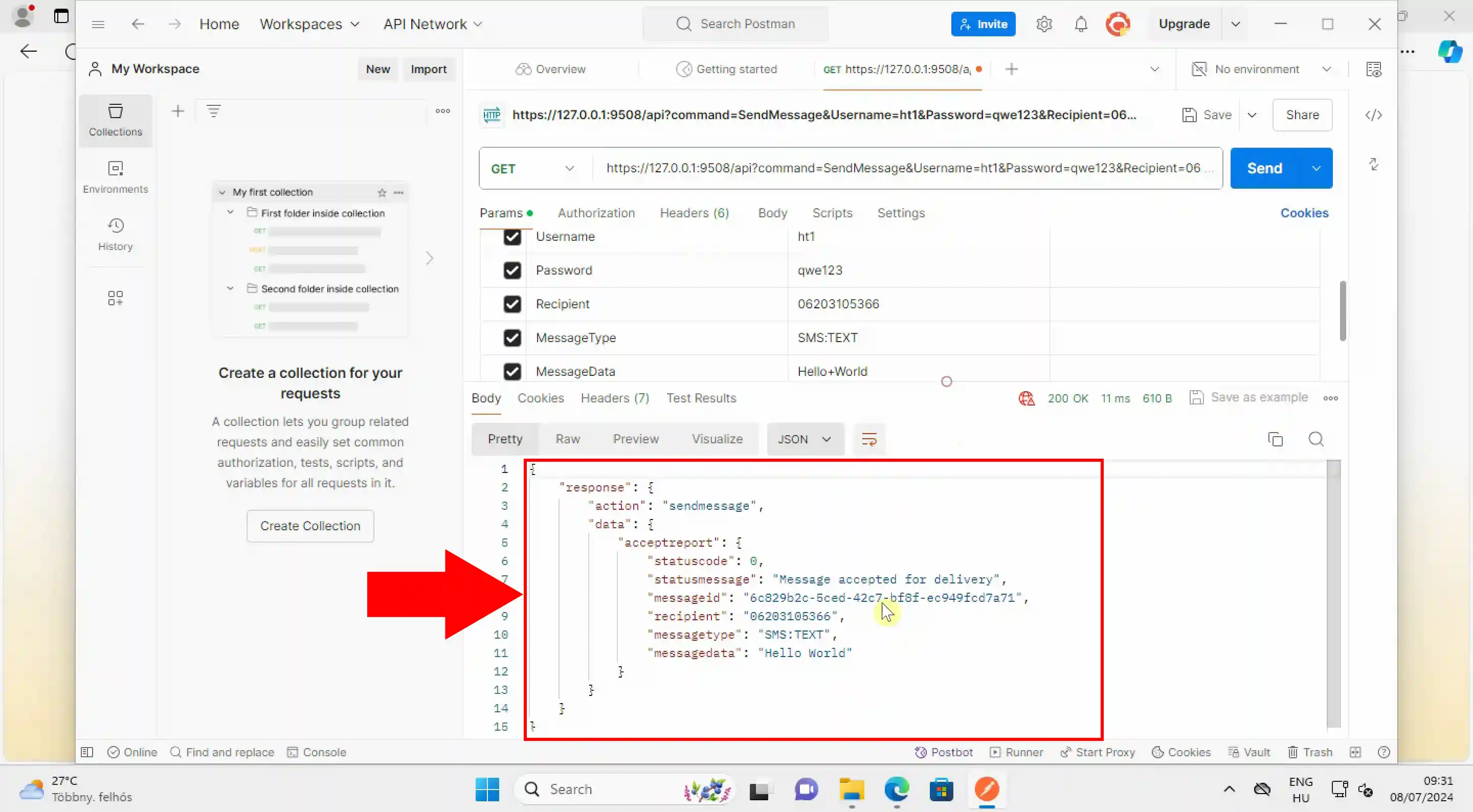
Para verificar a requisição HTTP GET bem-sucedida no Ozeki SMS Gateway, navegue até a aba 'Eventos', como mostrado na Figura 16. Aqui, você deve ver a entrada rotulada como 'Envio aceito', confirmando que a requisição foi bem-sucedida. Este passo garante que a mensagem não apenas foi enviada, mas também foi recebida e processada corretamente pelo SMS Gateway.
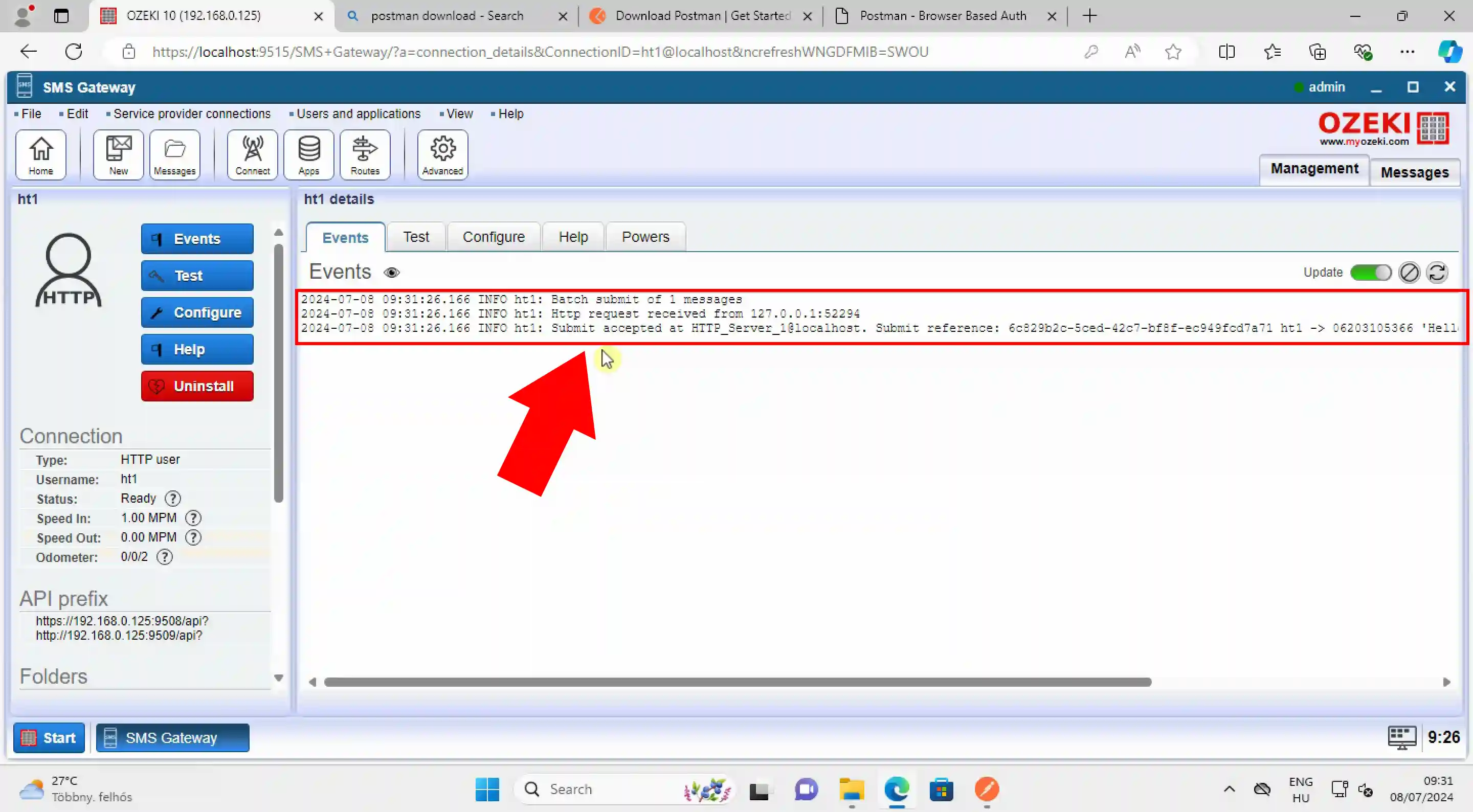
Para visualizar a mensagem enviada no Ozeki SMS Gateway, role para baixo no lado esquerdo até chegar à seção de controle 'Pastas'. Clique na pasta 'Enviadas', conforme indicado na Figura 17. Esta ação abrirá um menu onde você pode ver uma lista de mensagens que foram enviadas. Aqui, você poderá encontrar a mensagem de teste da API.
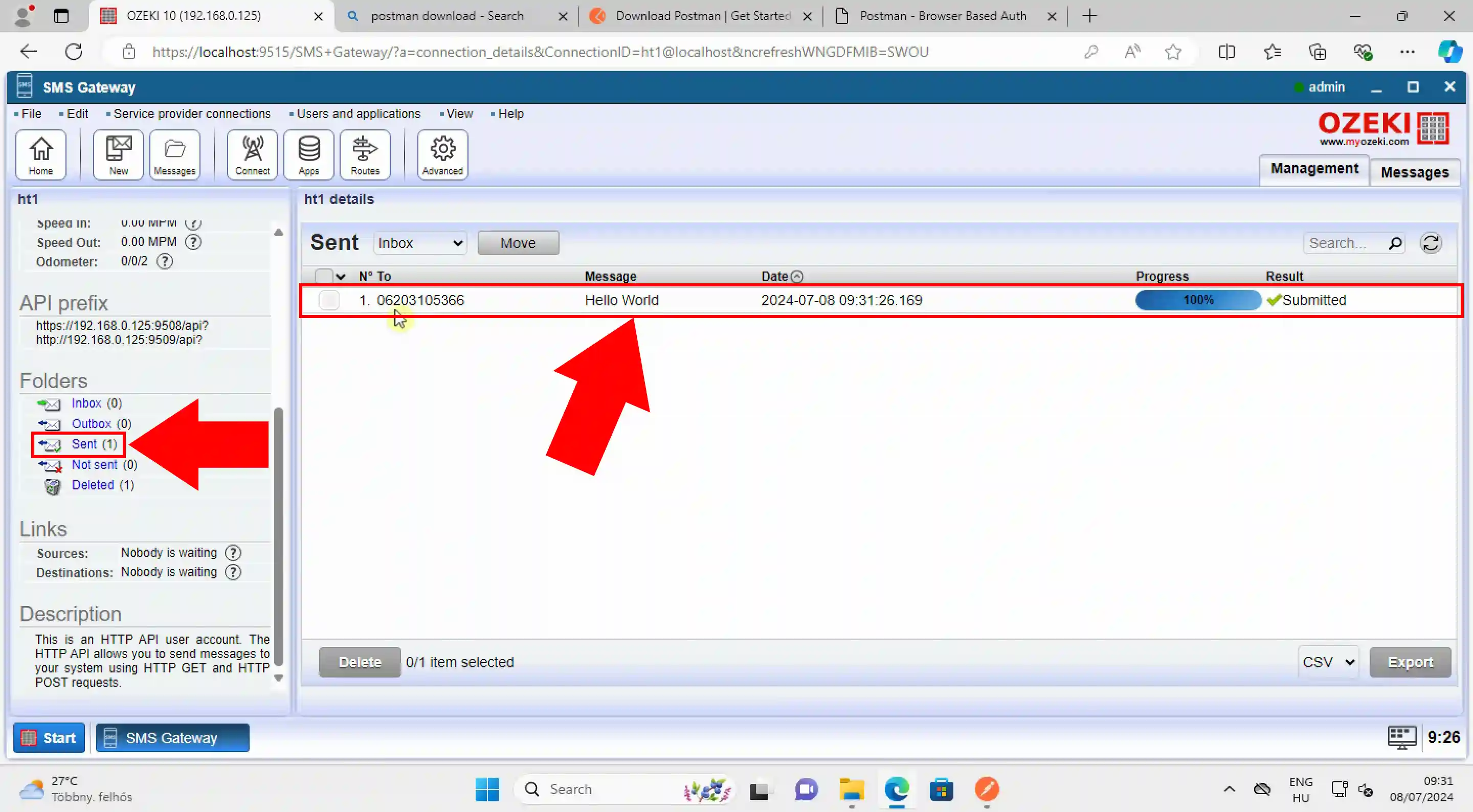
Exemplo de requisição
https://127.0.0.1:9508/api?command=SendMessage&Username=ht1&Password=qwe123& Recipient=06203105366&MessageType=SMS:TEXT&MessageData=Hello+World&responseformat=json
Exemplo de resposta
{
"response": {
"action": "sendmessage",
"data": {
"acceptreport": {
"statuscode": 0,
"statusmessage": "Mensagem aceita para entrega",
"messageid": "a79af012-741b-4272-ba59-427524f2e546",
"recipient": "06203105366",
"messagetype": "SMS:TEXT",
"messagedata": "Hello World"
}
}
}
}
Perguntas frequentes
Quais são alguns casos de teste comuns para testar a API de SMS Gateway?
Ao testar uma API de SMS Gateway, é importante cobrir uma variedade de casos de teste comuns para garantir a confiabilidade e o desempenho do sistema. Esses casos de teste geralmente incluem verificar o envio bem-sucedido de mensagens, testar diferentes formatos de mensagem, como texto simples, multimídia e Unicode, e verificar se há atrasos na entrega das mensagens. Além disso, é crucial testar o tratamento de limites de tamanho de mensagem e validar como a API gerencia cenários de tratamento de erros. Esses testes abrangentes ajudam a garantir que o SMS Gateway opere com eficiência em diversas condições e possa lidar com requisitos variados de mensagens.
Quais são os aspectos-chave a considerar ao testar uma API de SMS Gateway?Ao testar uma API de SMS Gateway, é essencial focar em vários fatores críticos para garantir um desempenho ideal. Os aspectos-chave incluem a velocidade de entrega das mensagens, a precisão da formatação das mensagens, como codificação de caracteres e tratamento de caracteres especiais, e a eficácia dos mecanismos de tratamento de erros. Além disso, avaliar os tempos de resposta da API é crucial para entender quão rapidamente o sistema reage às requisições. Adicionalmente, testar a escalabilidade e a confiabilidade é importante para garantir que o gateway possa lidar com um grande volume de mensagens com eficiência, sem comprometer o desempenho ou a estabilidade.
Quais são alguns desafios comuns enfrentados durante o teste de API de SMS Gateway?Durante o teste de API de SMS Gateway, vários desafios comuns podem surgir e devem ser abordados para garantir um desempenho robusto. Problemas de conectividade de rede podem impactar significativamente a entrega de mensagens, tornando crucial testar em diversas condições de rede. Além disso, garantir a compatibilidade com diferentes operadoras de telefonia móvel é essencial para assegurar que as mensagens sejam entregues em várias redes. O tratamento eficaz de falhas na entrega de mensagens e a implementação de medidas de segurança adequadas para proteger os dados do usuário durante a transmissão também são aspectos críticos que requerem atenção cuidadosa para manter a integridade dos dados e a confiança do usuário.
O Postman é totalmente gratuito?O Postman oferece versões gratuitas e pagas. A versão gratuita fornece recursos essenciais como criação, teste e depuração de APIs. Ela suporta desenvolvedores individuais e pequenas equipes com ferramentas básicas de colaboração. No entanto, para recursos avançados, como colaboração em equipe, monitoramento de API e testes automatizados, você pode precisar atualizar para os planos pagos do Postman, que oferecem funcionalidades adicionais e suporte.
Para resumir
Fizemos o nosso melhor para simplificar e guiá-lo por todos os detalhes da forma mais fácil possível. Seguindo as instruções acima, você pode criar a solução rapidamente. Agora você pode testar a API do Ozeki SMS Gateway. Você viu as vantagens que o Ozeki SMS Gateway pode oferecer. Se deseja descobrir mais informações valiosas sobre os benefícios de outras soluções semelhantes, por favor acesse ozeki-sms-gateway.com.
